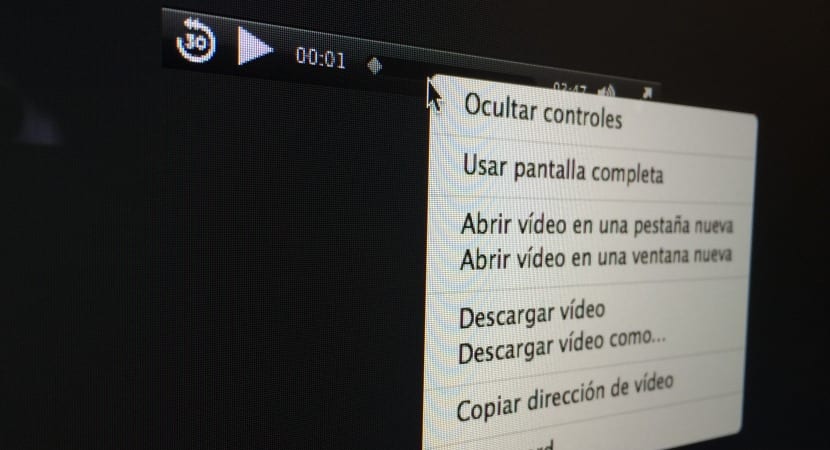
Bij het afspelen van verschillende bestanden, of het nu mp3, m4a, mpg, mov en vele anderen zijn van Safari, dit opent een nieuw venster via Quicktime-plug-ins in de vorm van een multimediaspeler om genoemde inhoud uit te voeren, maar het probleem ligt in het feit of we genoemde video of audio op onze computers willen opslaan, dat wil zeggen, downloaden. Wanneer we met de rechterknop op de inhoud klikken en deze markeren als «Opslaan als», zal het ons de mogelijkheid geven om de «Webarchief» -bestanden op te slaan, dus het zal niet nuttig zijn wanneer we het proberen te reproduceren, aangezien wat het zal doen download zal het web zijn in de overeenkomstige lokale indeling.
Voor dit ongemak hebben we twee haalbare oplossingen die zal ons in staat stellen om zeker te redden genoemde multimediabestanden op onze schijf. Maak allereerst duidelijk dat dit alleen werkt op Mac en dat het voorlopig niet wordt ondersteund voor andere iOS-apparaten.
FORMAAT VAN DE BRONPAGINA
De standaard "Opslaan als" in Safari is dit «Webarchief», waarvan het doel is om een volledige webpagina te downloaden met zijn tekst, HTML-code, afbeeldingen, media ... alles. Dat is prima als we een webpagina lokaal willen opslaan, maar dat is vrij nutteloos als het onze bedoeling is om een videobestand of audiobestand via de webbrowser op te slaan. Om dit op te lossen zullen we deze standaardoptie wijzigen.
- We selecteren de optie «Opslaan als» in het menu Bestand (CMD + SHIFT + S)
- We gaan naar de optie «Exporteren als» om een naam toe te kennen aan het bestand dat we gaan downloaden
- In de onderstaande optie-indeling veranderen we «Webbestand» in «Broncode van de pagina»
- Nu klikken we op opslaan om het bestand normaal lokaal te downloaden
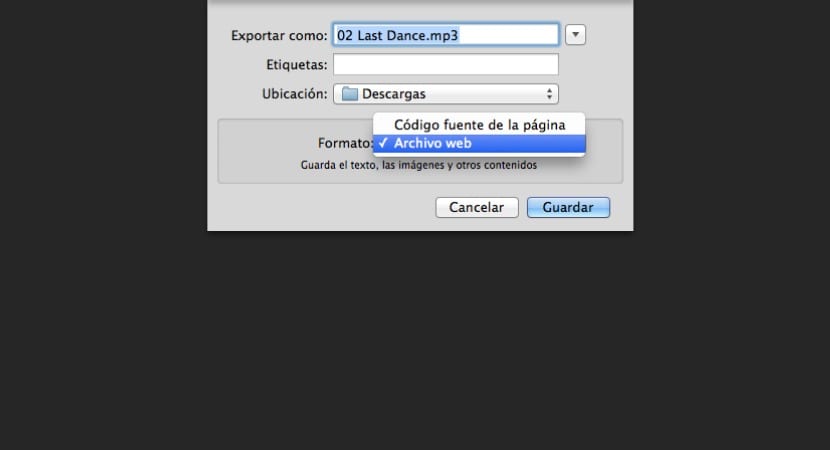
Zelfs als u de optie specificeert als "Paginabroncode" en dit klinkt als ontwikkeling en andere complexere taken, is dit niet altijd het geval en de meeste gelegenheden het bestand .mp3, m4a, .avi of het corresponderende bestand wordt ook gedownload.
DOWNLOAD VIDEO HOE
Deze tweede manier om het te doen ligt misschien wat meer voor de hand, hoewel u deze optie kunt gebruiken, die het is een beetje verborgendoen we het volgende:
- Klik met de rechtermuisknop ergens op de afspeeltijdlijn (CTRL + klik)
- We zullen de optie «Download video als ...» kiezen in het pop-up menu
- Download de video / audio rechtstreeks
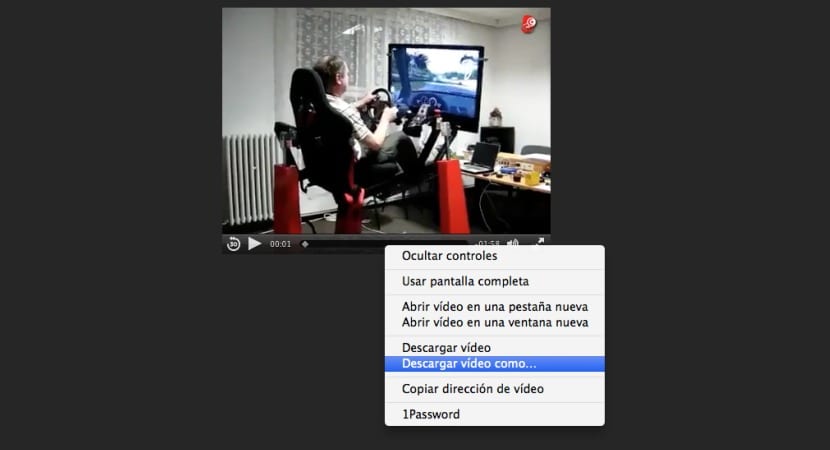
Het werkt niet voor mij
als ik CTRL + S cijfer en het in de broncode plaats, wordt het geopend in Chrome, maar geen video, en in de optie Ctrl + clip krijgt het niet de optie 'video downloaden als', wat eruit komt is de optie zoals wanneer je een rechterclip aan de muis geeft en het komt eruit, het is «Frame opslaan als» ... en als ik het opsla en open, wordt het geopend in Safari, hetzelfde, «broncode» is voor Chrome en «WEB-bestand» moeten worden geopend in Safari, maar ik kan een voltooide webpaginavideo in deze formaten niet downloaden ... bedankt en ik hoop dat je een oplossing hebt om me te laten zien.